CITROEN BERLINGO VAN 2021 Priručnik (in Serbian)
Manufacturer: CITROEN, Model Year: 2021, Model line: BERLINGO VAN, Model: CITROEN BERLINGO VAN 2021Pages: 260, PDF Size: 7.79 MB
Page 211 of 260
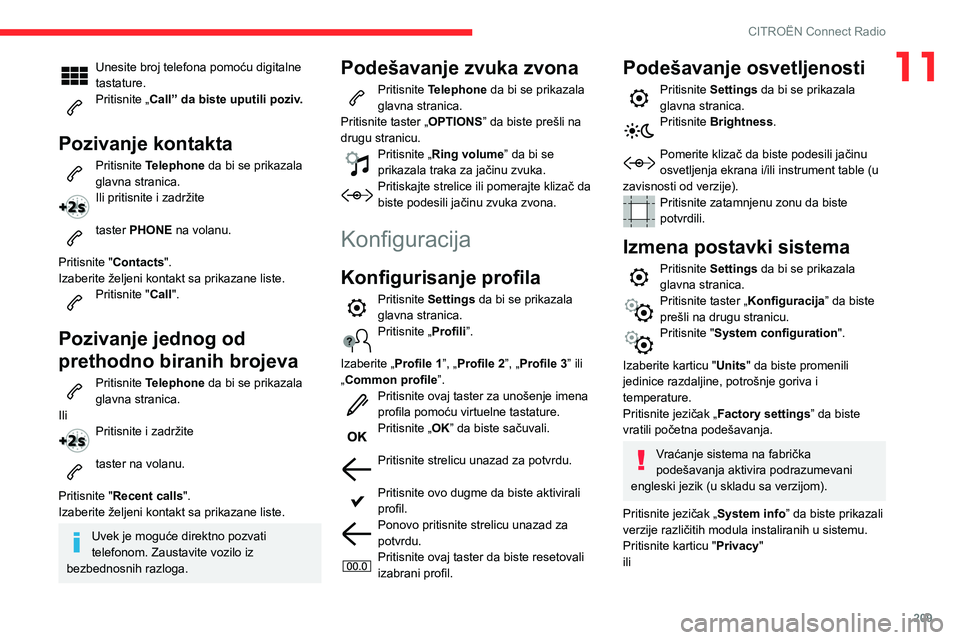
209
CITROËN Connect Radio
11Unesite broj telefona pomoću digitalne
tastature.
Pritisnite „Call” da biste uputili poziv.
Pozivanje kontakta
Pritisnite Telephone da bi se prikazala
glavna stranica.
Ili pritisnite i zadržite
taster PHONE na volanu.
Pritisnite "Contacts".
Izaberite željeni kontakt sa prikazane liste.
Pritisnite "Call".
Pozivanje jednog od
prethodno biranih brojeva
Pritisnite Telephone da bi se prikazala
glavna stranica.
Ili
Pritisnite i zadržite
taster na volanu.
Pritisnite "Recent calls".
Izaberite željeni kontakt sa prikazane liste.
Uvek je moguće direktno pozvati
telefonom. Zaustavite vozilo iz
bezbednosnih razloga.
Podešavanje zvuka zvona
Pritisnite Telephone da bi se prikazala
glavna stranica.
Pritisnite taster „OPTIONS” da biste prešli na
drugu stranicu.
Pritisnite „Ring volume” da bi se
prikazala traka za jačinu zvuka.
Pritiskajte strelice ili pomerajte klizač da
biste podesili jačinu zvuka zvona.
Konfiguracija
Konfigurisanje profila
Pritisnite Settings da bi se prikazala
glavna stranica.
Pritisnite „Profili”.
Izaberite „Profile 1”, „Profile 2”, „Profile 3” ili
„Common profile”.
Pritisnite ovaj taster za unošenje imena
profila pomoću virtuelne tastature.
Pritisnite „OK” da biste sačuvali.
Pritisnite strelicu unazad za potvrdu.
Pritisnite ovo dugme da biste aktivirali
profil.
Ponovo pritisnite strelicu unazad za
potvrdu.
Pritisnite ovaj taster da biste resetovali
izabrani profil.
Podešavanje osvetljenosti
Pritisnite Settings da bi se prikazala
glavna stranica.
Pritisnite Brightness.
Pomerite klizač da biste podesili jačinu
osvetljenja ekrana i/ili instrument table (u
zavisnosti od verzije).
Pritisnite zatamnjenu zonu da biste
potvrdili.
Izmena postavki sistema
Pritisnite Settings da bi se prikazala
glavna stranica.
Pritisnite taster „Konfiguracija” da biste
prešli na drugu stranicu.
Pritisnite "System configuration".
Izaberite karticu "Units" da biste promenili
jedinice razdaljine, potrošnje goriva i
temperature.
Pritisnite jezičak „ Factory settings” da biste
vratili početna podešavanja.
Vraćanje sistema na fabrička
podešavanja aktivira podrazumevani
engleski jezik (u skladu sa verzijom).
Pritisnite jezičak „ System info” da biste prikazali
verzije različitih modula instaliranih u sistemu.
Pritisnite karticu "Privacy "
ili
Page 212 of 260
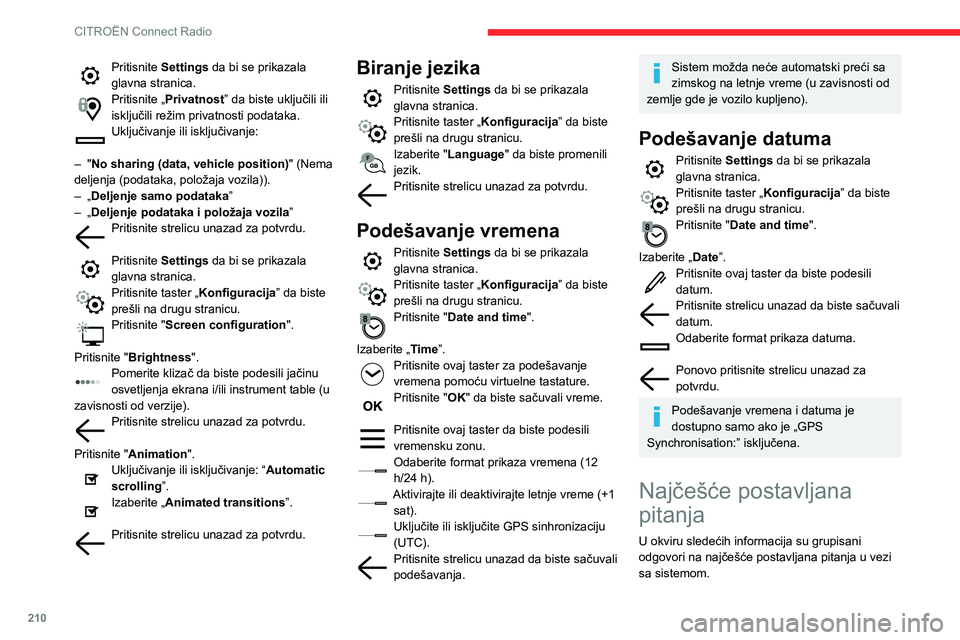
210
CITROËN Connect Radio
Radio
Prijem slušane radio stanice postepeno
gubi kvalitet ili memorisane stanice ne
funkcionišu (nema zvuka, prikazuje se 87,5
Mhz itd.).
Vozilo se nalazi predaleko od predajnika
izabrane stanice, ili u toj geografskoj oblasti
nema predajnika.
► Uključite funkciju „RDS” na gornjoj traci,
kako biste omogućili sistemu da proveri postoji li
snažniji predajnik u toj geografskoj oblasti.
Okolina (brda, visoke zgrade, tuneli, podzemni
parkinzi...) može da blokira prijem, čak i u RDS
režimu.
To je sasvim normalna pojava i ne upućuje ni na
kakvu neispravnost audio-sistema.
Antene nema ili je oštećena (na primer, pri
ulasku u auto-perionicu ili podzemni parking).
► Proverite stanje antene u servisnoj mreži.
Ne nalazim neke radio stanice na listi
izabranih stanica.
Menja se ime radio stanice.
Stanica se više ne hvata ili se njen naziv
promenio na listi.
► Pritisnite okruglu strelicu na jezičku „List” na
stranici „Radio”.
Određene radio stanice umesto svog naziva
odašilju druge informacije (naslov pesme, na
primer).
Sistem tumači ove detalje kao naziv stanice.
► Pritisnite okruglu strelicu na jezičku „List” na
stranici „Radio”.
Pritisnite Settings da bi se prikazala
glavna stranica.
Pritisnite „Privatnost” da biste uključili ili
isključili režim privatnosti podataka.
Uključivanje ili isključivanje:
–
"
No sharing (data, vehicle position) " (Nema
deljenja (podataka, položaja vozila)).
–
„
Deljenje samo podataka”
–
„
Deljenje podataka i položaja vozila ”
Pritisnite strelicu unazad za potvrdu.
Pritisnite Settings da bi se prikazala
glavna stranica.
Pritisnite taster „Konfiguracija” da biste
prešli na drugu stranicu.
Pritisnite "Screen configuration".
Pritisnite "Brightness".
Pomerite klizač da biste podesili jačinu
osvetljenja ekrana i/ili instrument table (u
zavisnosti od verzije).
Pritisnite strelicu unazad za potvrdu.
Pritisnite "Animation".
Uključivanje ili isključivanje: “ Automatic
scrolling ”.
Izaberite „Animated transitions”.
Pritisnite strelicu unazad za potvrdu.
Biranje jezika
Pritisnite Settings da bi se prikazala
glavna stranica.
Pritisnite taster „Konfiguracija” da biste
prešli na drugu stranicu.
Izaberite "Language" da biste promenili
jezik.
Pritisnite strelicu unazad za potvrdu.
Podešavanje vremena
Pritisnite Settings da bi se prikazala
glavna stranica.
Pritisnite taster „Konfiguracija” da biste
prešli na drugu stranicu.
Pritisnite "Date and time".
Izaberite „Time”.
Pritisnite ovaj taster za podešavanje
vremena pomoću virtuelne tastature.
Pritisnite "OK" da biste sačuvali vreme.
Pritisnite ovaj taster da biste podesili
vremensku zonu.
Odaberite format prikaza vremena (12
h/24 h).
Aktivirajte ili deaktivirajte letnje vreme (+1
sat).
Uključite ili isključite GPS sinhronizaciju
(UTC).
Pritisnite strelicu unazad da biste sačuvali
podešavanja.
Sistem možda neće automatski preći sa
zimskog na letnje vreme (u zavisnosti od
zemlje gde je vozilo kupljeno).
Podešavanje datuma
Pritisnite Settings da bi se prikazala
glavna stranica.
Pritisnite taster „Konfiguracija” da biste
prešli na drugu stranicu.
Pritisnite "Date and time".
Izaberite „Date”.
Pritisnite ovaj taster da biste podesili
datum.
Pritisnite strelicu unazad da biste sačuvali
datum.
Odaberite format prikaza datuma.
Ponovo pritisnite strelicu unazad za
potvrdu.
Podešavanje vremena i datuma je
dostupno samo ako je „GPS
Synchronisation:” isključena.
Najčešće postavljana
pitanja
U okviru sledećih informacija su grupisani
odgovori na najčešće postavljana pitanja u vezi
sa sistemom.
Page 213 of 260
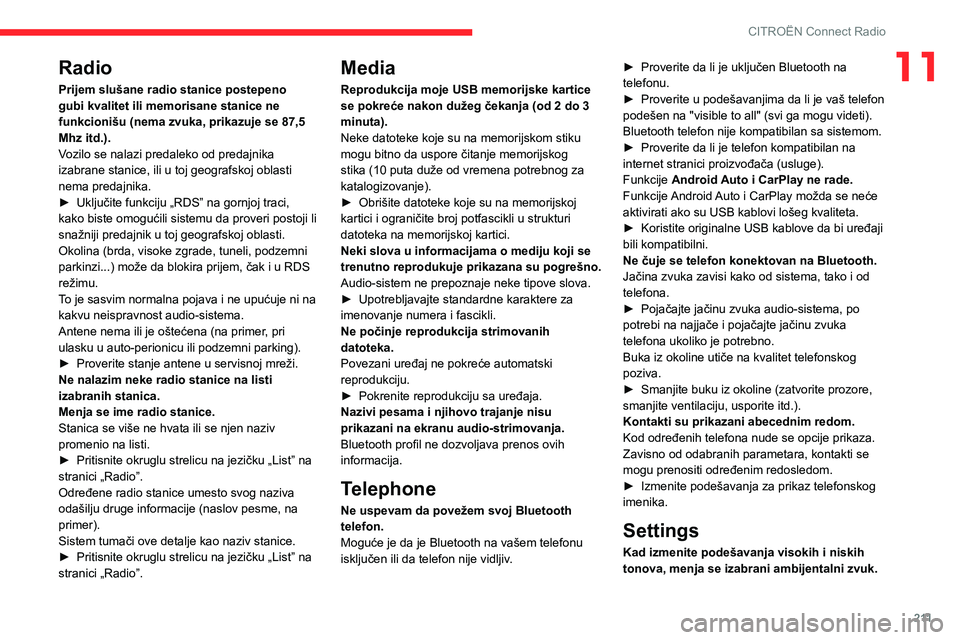
2 11
CITROËN Connect Radio
11Radio
Prijem slušane radio stanice postepeno
gubi kvalitet ili memorisane stanice ne
funkcionišu (nema zvuka, prikazuje se 87,5
Mhz itd.).
Vozilo se nalazi predaleko od predajnika
izabrane stanice, ili u toj geografskoj oblasti
nema predajnika.
►
Uključite funkciju „RDS” na gornjoj traci,
kako biste omogućili sistemu da proveri postoji li
snažniji predajnik u toj geografskoj oblasti.
Okolina (brda, visoke zgrade, tuneli, podzemni
parkinzi...) može da blokira prijem, čak i u RDS
režimu.
T
o je sasvim normalna pojava i ne upućuje ni na
kakvu neispravnost audio-sistema.
Antene nema ili je oštećena (na primer, pri
ulasku u auto-perionicu ili podzemni parking).
►
Proverite stanje antene u servisnoj mreži.
Ne nalazim neke radio stanice na listi
izabranih stanica.
Menja se ime radio stanice.
Stanica se više ne hvata ili se njen naziv
promenio na listi.
►
Pritisnite okruglu strelicu na jezičku „List” na
stranici „Radio”.
Određene radio stanice umesto svog naziva
odašilju druge informacije (naslov pesme, na
primer).
Sistem tumači ove detalje kao naziv stanice.
►
Pritisnite okruglu strelicu na jezičku „List” na
stranici „Radio”.
Media
Reprodukcija moje USB memorijske kartice
se pokreće nakon dužeg čekanja (od 2 do 3
minuta).
Neke datoteke koje su na memorijskom stiku
mogu bitno da uspore čitanje memorijskog
stika (10 puta duže od vremena potrebnog za
katalogizovanje).
►
Obrišite datoteke koje su na memorijskoj
kartici i ograničite broj potfascikli u strukturi
datoteka na memorijskoj kartici.
Neki slova u informacijama o mediju koji se
trenutno reprodukuje prikazana su pogrešno.
Audio-sistem ne prepoznaje neke tipove slova.
►
Upotrebljavajte standardne karaktere za
imenovanje numera i fascikli.
Ne počinje reprodukcija strimovanih
datoteka.
Povezani uređaj ne pokreće automatski
reprodukciju.
►
Pokrenite reprodukciju sa uređaja.
Nazivi pesama i njihovo trajanje nisu
prikazani na ekranu audio-strimovanja.
Bluetooth profil ne dozvoljava prenos ovih
informacija.
Telephone
Ne uspevam da povežem svoj Bluetooth
telefon.
Moguće je da je Bluetooth na vašem telefonu
isključen ili da telefon nije vidljiv. ►
Proverite da li je uključen Bluetooth na
telefonu.
►
Proverite u podešavanjima da li je vaš telefon
podešen na "visible to all" (svi ga mogu videti).
Bluetooth telefon nije kompatibilan sa sistemom.
►
Proverite da li je telefon kompatibilan na
internet stranici proizvođača (usluge).
Funkcije
Android Auto i CarPlay ne rade.
Funkcije Android Auto i CarPlay možda se neće
aktivirati ako su USB kablovi lošeg kvaliteta.
►
Koristite originalne USB kablove da bi uređaji
bili kompatibilni.
Ne čuje se telefon konektovan na Bluetooth.
Jačina zvuka zavisi kako od sistema, tako i od
telefona.
►
Pojačajte jačinu zvuka audio-sistema, po
potrebi na najjače i pojačajte jačinu zvuka
telefona ukoliko je potrebno.
Buka iz okoline utiče na kvalitet telefonskog
poziva.
►
Smanjite buku iz okoline (zatvorite prozore,
smanjite ventilaciju, usporite itd.).
Kontakti su prikazani abecednim redom.
Kod određenih telefona nude se opcije prikaza.
Zavisno od odabranih parametara, kontakti se
mogu prenositi određenim redosledom.
►
Izmenite podešavanja za prikaz telefonskog
imenika.
Settings
Kad izmenite podešavanja visokih i niskih
tonova, menja se izabrani ambijentalni zvuk.
Page 214 of 260
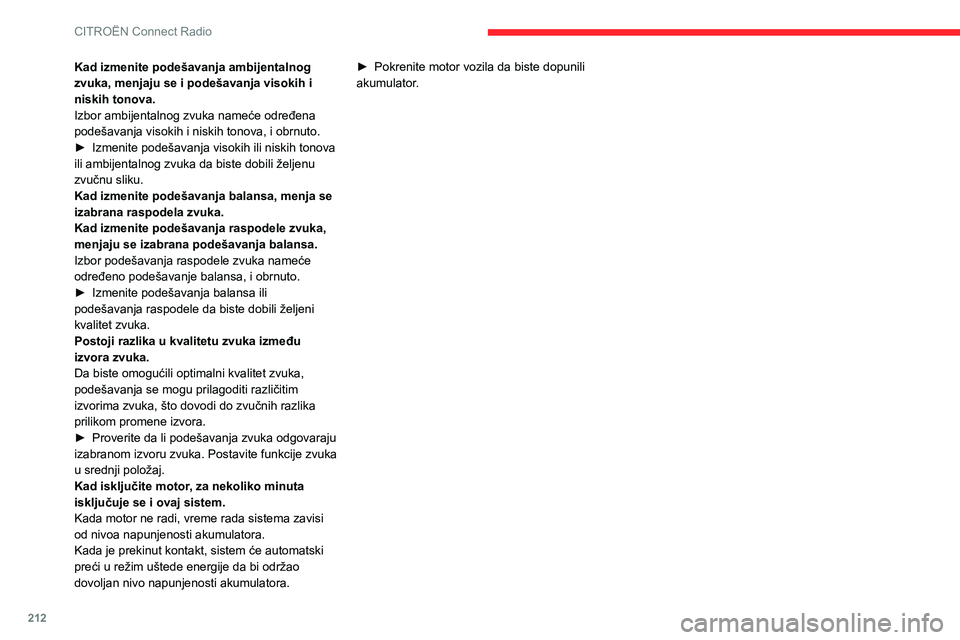
212
CITROËN Connect Radio
Kad izmenite podešavanja ambijentalnog
zvuka, menjaju se i podešavanja visokih i
niskih tonova.
Izbor ambijentalnog zvuka nameće određena
podešavanja visokih i niskih tonova, i obrnuto.
►
Izmenite podešavanja visokih ili niskih tonova
ili ambijentalnog zvuka da biste dobili željenu
zvučnu sliku.
Kad izmenite podešavanja balansa, menja se
izabrana raspodela zvuka.
Kad izmenite podešavanja raspodele zvuka,
menjaju se izabrana podešavanja balansa.
Izbor podešavanja raspodele zvuka nameće
određeno podešavanje balansa, i obrnuto.
►
Izmenite podešavanja balansa ili
podešavanja raspodele da biste dobili željeni
kvalitet zvuka.
Postoji razlika u kvalitetu zvuka između
izvora zvuka.
Da biste omogućili optimalni kvalitet zvuka,
podešavanja se mogu prilagoditi različitim
izvorima zvuka, što dovodi do zvučnih razlika
prilikom promene izvora.
►
Proverite da li podešavanja zvuka odgovaraju
izabranom izvoru zvuka. Postavite funkcije zvuka
u srednji položaj.
Kad isključite motor
, za nekoliko minuta
isključuje se i ovaj sistem.
Kada motor ne radi, vreme rada sistema zavisi
od nivoa napunjenosti akumulatora.
Kada je prekinut kontakt, sistem će automatski
preći u režim uštede energije da bi održao
dovoljan nivo napunjenosti akumulatora. ►
Pokrenite motor vozila da biste dopunili
akumulator .
Page 215 of 260
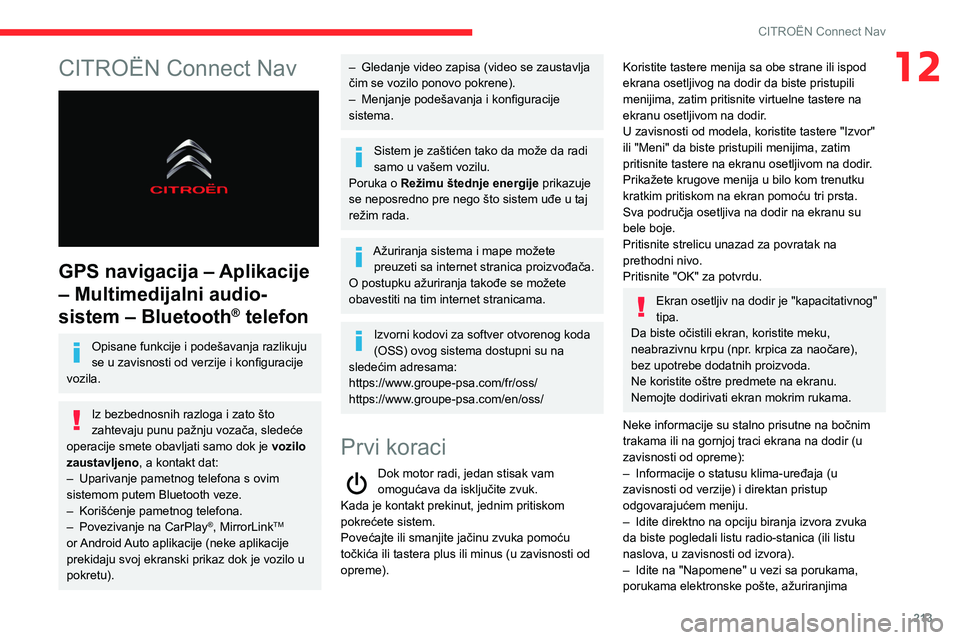
213
CITROËN Connect Nav
12CITROËN Connect Nav
GPS navigacija – Aplikacije
– Multimedijalni audio-
sistem – Bluetooth
® telefon
Opisane funkcije i podešavanja razlikuju
se u zavisnosti od verzije i konfiguracije
vozila.
Iz bezbednosnih razloga i zato što
zahtevaju punu pažnju vozača, sledeće
operacije smete obavljati samo dok je vozilo
zaustavljeno, a kontakt dat:
–
Uparivanje pametnog telefona s ovim
sistemom putem Bluetooth veze.
–
Korišćenje pametnog telefona.
–
Povezivanje na CarPlay®, MirrorLinkTM
or Android Auto aplikacije (neke aplikacije
prekidaju svoj ekranski prikaz dok je vozilo u
pokretu).
– Gledanje video zapisa (video se zaustavlja
čim se vozilo ponovo pokrene).
–
Menjanje podešavanja i konfiguracije
sistema.
Sistem je zaštićen tako da može da radi
samo u vašem vozilu.
Poruka o Režimu štednje energije prikazuje
se neposredno pre nego što sistem uđe u taj
režim rada.
Ažuriranja sistema i mape možete preuzeti sa internet stranica proizvođača.
O postupku ažuriranja takođe se možete
obavestiti na tim internet stranicama.
Izvorni kodovi za softver otvorenog koda
(OSS) ovog sistema dostupni su na
sledećim adresama:
https://www.groupe-psa.com/fr/oss/
https://www.groupe-psa.com/en/oss/
Prvi koraci
Dok motor radi, jedan stisak vam
omogućava da isključite zvuk.
Kada je kontakt prekinut, jednim pritiskom
pokrećete sistem.
Povećajte ili smanjite jačinu zvuka pomoću
točkića ili tastera plus ili minus (u zavisnosti od
opreme).
Koristite tastere menija sa obe strane ili ispod
ekrana osetljivog na dodir da biste pristupili
menijima, zatim pritisnite virtuelne tastere na
ekranu osetljivom na dodir.
U zavisnosti od modela, koristite tastere "Izvor"
ili "Meni" da biste pristupili menijima, zatim
pritisnite tastere na ekranu osetljivom na dodir.
Prikažete krugove menija u bilo kom trenutku
kratkim pritiskom na ekran pomoću tri prsta.
Sva područja osetljiva na dodir na ekranu su
bele boje.
Pritisnite strelicu unazad za povratak na
prethodni nivo.
Pritisnite "OK" za potvrdu.
Ekran osetljiv na dodir je "kapacitativnog"
tipa.
Da biste očistili ekran, koristite meku,
neabrazivnu krpu (npr. krpica za naočare),
bez upotrebe dodatnih proizvoda.
Ne koristite oštre predmete na ekranu.
Nemojte dodirivati ekran mokrim rukama.
Neke informacije su stalno prisutne na bočnim
trakama ili na gornjoj traci ekrana na dodir (u
zavisnosti od opreme):
–
Informacije o statusu klima-uređaja (u
zavisnosti od verzije) i direktan pristup
odgovarajućem meniju.
–
Idite direktno na opciju biranja izvora zvuka
da biste pogledali listu radio-stanica (ili listu
naslova, u zavisnosti od izvora).
–
Idite na "Napomene" u vezi sa porukama,
porukama elektronske pošte, ažuriranjima
Page 216 of 260
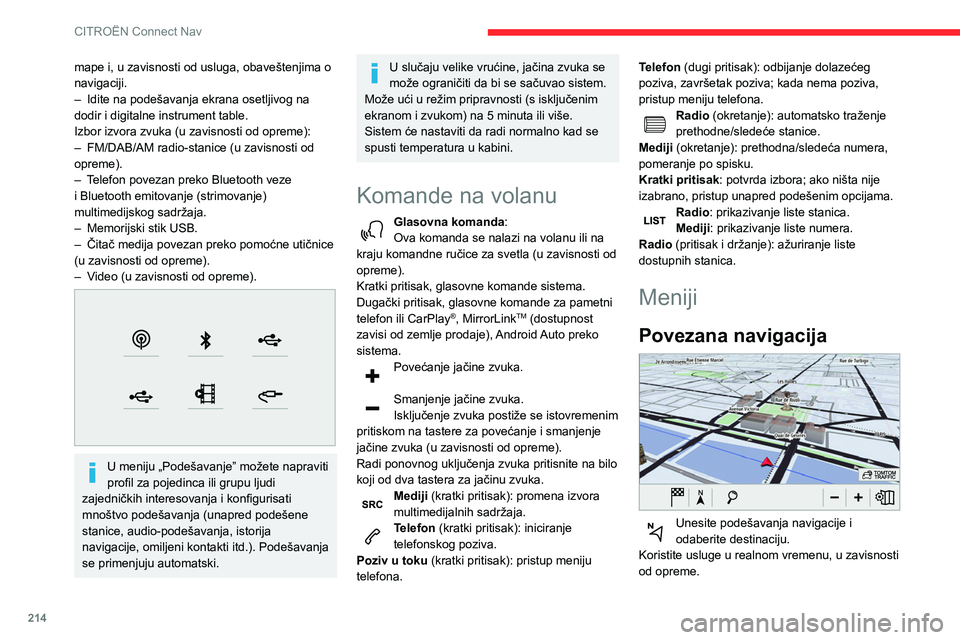
214
CITROËN Connect Nav
Aplikacije
Pokrenite neke aplikacije na pametnom
telefonu koji je povezan putem CarPlay®,
MirrorLinkTM (dostupno u nekim zemljama) ili
Android Auto.
Proverite status veza Bluetooth
® i Wi-Fi.
Radio mediji
FM 87.5 MHz
Izaberite izvor zvuka ili radio-stanicu, ili
prikažite fotografije.
mape i, u zavisnosti od usluga, obaveštenjima o
navigaciji.
–
Idite na podešavanja ekrana osetljivog na
dodir i digitalne instrument table.
Izbor izvora zvuka (u zavisnosti od opreme):
–
FM/DAB/AM radio-stanice (u zavisnosti od
opreme).
–
T
elefon povezan preko Bluetooth veze
i Bluetooth emitovanje (strimovanje)
multimedijskog sadržaja.
–
Memorijski stik USB.
–
Čitač medija povezan preko pomoćne utičnice
(u zavisnosti od opreme).
–
V
ideo (u zavisnosti od opreme).
U meniju „Podešavanje” možete napraviti
profil za pojedinca ili grupu ljudi
zajedničkih interesovanja i konfigurisati
mnoštvo podešavanja (unapred podešene
stanice, audio-podešavanja, istorija
navigacije, omiljeni kontakti itd.). Podešavanja
se primenjuju automatski.
U slučaju velike vrućine, jačina zvuka se
može ograničiti da bi se sačuvao sistem.
Može ući u režim pripravnosti (s isključenim
ekranom i zvukom) na 5 minuta ili više.
Sistem će nastaviti da radi normalno kad se
spusti temperatura u kabini.
Komande na volanu
Glasovna komanda:
Ova komanda se nalazi na volanu ili na
kraju komandne ručice za svetla (u zavisnosti od
opreme).
Kratki pritisak, glasovne komande sistema.
Dugački pritisak, glasovne komande za pametni
telefon ili CarPlay
®, MirrorLinkTM (dostupnost
zavisi od zemlje prodaje), Android Auto preko
sistema.
Povećanje jačine zvuka.
Smanjenje jačine zvuka.
Isključenje zvuka postiže se istovremenim
pritiskom na tastere za povećanje i smanjenje
jačine zvuka (u zavisnosti od opreme).
Radi ponovnog uključenja zvuka pritisnite na bilo
koji od dva tastera za jačinu zvuka.
Mediji (kratki pritisak): promena izvora
multimedijalnih sadržaja.
Telefon (kratki pritisak): iniciranje
telefonskog poziva.
Poziv u toku (kratki pritisak): pristup meniju
telefona. Telefon (dugi pritisak): odbijanje dolazećeg
poziva, završetak poziva; kada nema poziva,
pristup meniju telefona.
Radio (okretanje): automatsko traženje
prethodne/sledeće stanice.
Mediji (okretanje): prethodna/sledeća numera,
pomeranje po spisku.
Kratki pritisak: potvrda izbora; ako ništa nije
izabrano, pristup unapred podešenim opcijama.
Radio: prikazivanje liste stanica.
Mediji : prikazivanje liste numera.
Radio (pritisak i držanje): ažuriranje liste
dostupnih stanica.
Meniji
Povezana navigacija
Unesite podešavanja navigacije i
odaberite destinaciju.
Koristite usluge u realnom vremenu, u zavisnosti
od opreme.
Page 217 of 260
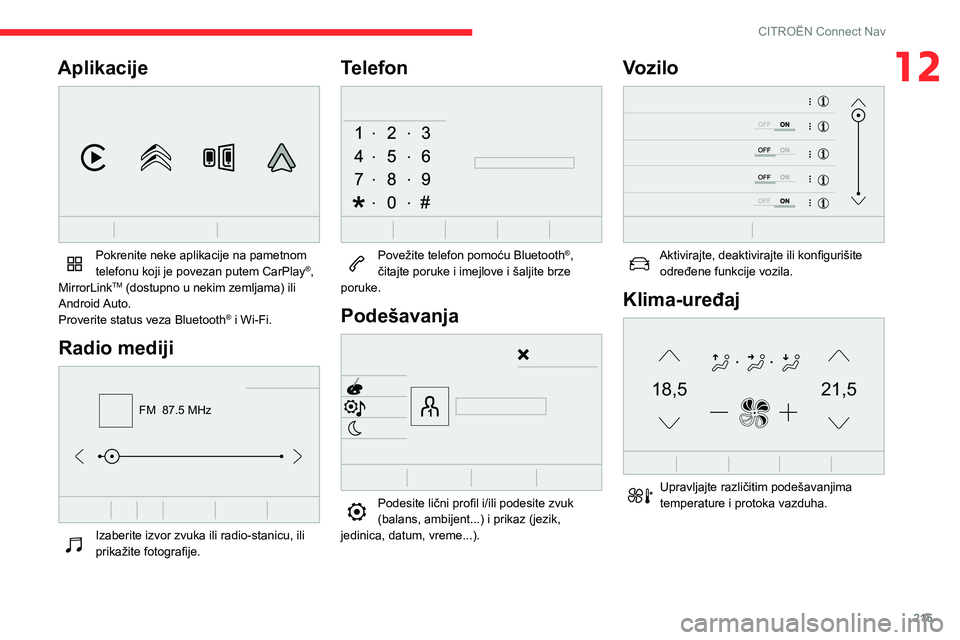
215
CITROËN Connect Nav
12Aplikacije
Pokrenite neke aplikacije na pametnom
telefonu koji je povezan putem CarPlay®,
MirrorLinkTM (dostupno u nekim zemljama) ili
Android Auto.
Proverite status veza Bluetooth
® i Wi-Fi.
Radio mediji
FM 87.5 MHz
Izaberite izvor zvuka ili radio-stanicu, ili
prikažite fotografije.
Telefon
Povežite telefon pomoću Bluetooth®,
čitajte poruke i imejlove i šaljite brze
poruke.
Podešavanja
Podesite lični profil i/ili podesite zvuk
(balans, ambijent...) i prikaz (jezik,
jedinica, datum, vreme...).
Vozilo
Aktivirajte, deaktivirajte ili konfigurišite određene funkcije vozila.
Klima-uređaj
21,518,5
Upravljajte različitim podešavanjima
temperature i protoka vazduha.
Page 218 of 260
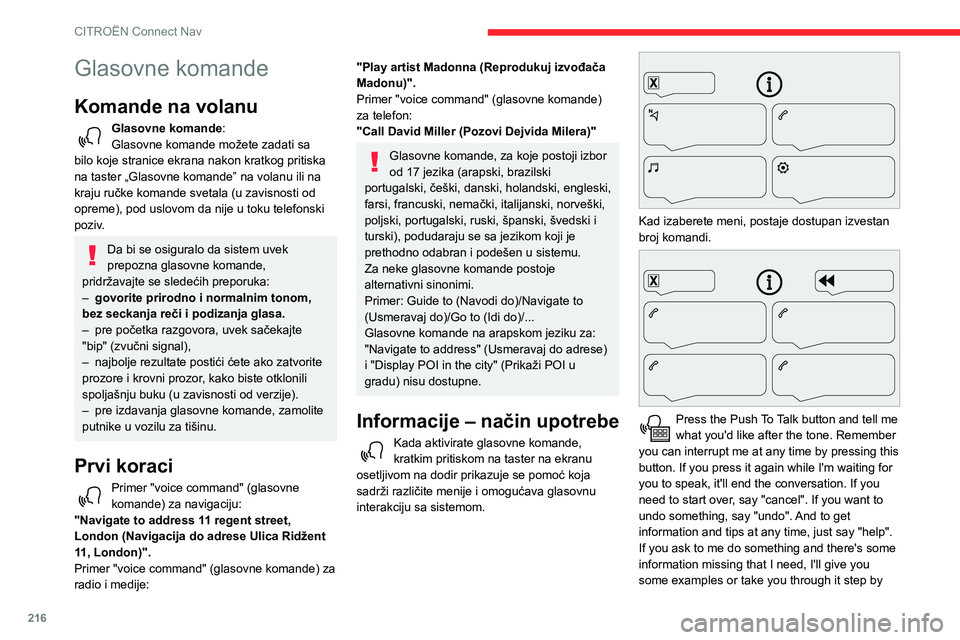
216
CITROËN Connect Nav
step. There's more information available in
"novice" mode. You can set the dialogue mode to
"expert" when you feel comfortable. (Pritisnite
dugme "pritisni za razgovor" i recite mi šta želite
nakon zvučnog signala. Možete da me prekinete
u bilo kom trenutku pritiskom na ovo dugme. Ako
ga pritisnete ponovo dok čekam da izgovorite, to
će prekinuti razgovor. Ako treba da počnete
ispočetka, recite "otkaži". Ako želite nešto da
poništite, recite "poništi". A da dobijete
informacije i savete u bilo kom trenutku, samo
recite "pomoć". Ako želite da nešto uradim, a
nedostaju neke informacije koje su mi potrebne,
navešću vam primer ili vas navoditi korak po
korak. Ima više dostupnih informacija u režimu
"početnik". Režim dijaloga možete da postavite
na "stručnjak" kada želite.)
Globalne glasovne komande
Glasovne komande
Set dialogue mode as novice - expert (Podesi
režim dijaloga kao početnik – stručnjak)
Select user 1 / Select profile John (Izaberi
korisnika 1/izaberi profil Džon)
Increase temperature (Povećaj temperaturu)
Decrease temperature (Smanji temperaturu)
Poruke za pomoć
"There are lots of topics I can help you with.
You can say: "help with phone", "help with
navigation", "help with media" or "help with
radio". For an overview on how to use voice
Glasovne komande
Komande na volanu
Glasovne komande:
Glasovne komande možete zadati sa
bilo koje stranice ekrana nakon kratkog pritiska
na taster „Glasovne komande” na volanu ili na
kraju ručke komande svetala (u zavisnosti od
opreme), pod uslovom da nije u toku telefonski
poziv.
Da bi se osiguralo da sistem uvek
prepozna glasovne komande,
pridržavajte se sledećih preporuka:
–
govorite prirodno i normalnim tonom,
bez seckanja reči i podizanja glasa.
–
pre početka razgovora, uvek sačekajte
"bip" (zvučni signal),
–
najbolje rezultate postići ćete ako zatvorite
prozore i krovni prozor
, kako biste otklonili
spoljašnju buku (u zavisnosti od verzije).
–
pre izdavanja glasovne komande, zamolite
putnike u vozilu za tišinu.
Prvi koraci
Primer "voice command" (glasovne
komande) za navigaciju:
"Navigate to address 11 regent street,
London (Navigacija do adrese Ulica Ridžent
11, London)".
Primer "voice command" (glasovne komande) za
radio i medije:
"Play artist Madonna (Reprodukuj izvođača
Madonu)".
Primer "voice command" (glasovne komande)
za telefon:
"Call David Miller (Pozovi Dejvida Milera)"
Glasovne komande, za koje postoji izbor
od 17 jezika (arapski, brazilski
portugalski, češki, danski, holandski, engleski,
farsi, francuski, nemački, italijanski, norveški,
poljski, portugalski, ruski, španski, švedski i
turski), podudaraju se sa jezikom koji je
prethodno odabran i podešen u sistemu.
Za neke glasovne komande postoje
alternativni sinonimi.
Primer: Guide to (Navodi do)/Navigate to
(Usmeravaj do)/Go to (Idi do)/...
Glasovne komande na arapskom jeziku
za:
"Navigate to address" (Usmeravaj do adrese)
i "Display POI in the city" (Prikaži POI u
gradu) nisu dostupne.
Informacije – način upotrebe
Kada aktivirate glasovne komande,
kratkim pritiskom na taster na ekranu
osetljivom na dodir prikazuje se pomoć koja
sadrži različite menije i omogućava glasovnu
interakciju sa sistemom.
Kad izaberete meni, postaje dostupan izvestan
broj komandi.
Press the Push To Talk button and tell me
what you'd like after the tone. Remember
you can interrupt me at any time by pressing this
button. If you press it again while I'm waiting for
you to speak, it'll end the conversation. If you
need to start over, say "cancel". If you want to
undo something, say "undo". And to get
information and tips at any time, just say "help".
If you ask to me do something and there's some
information missing that I need, I'll give you
some examples or take you through it step by
Page 219 of 260
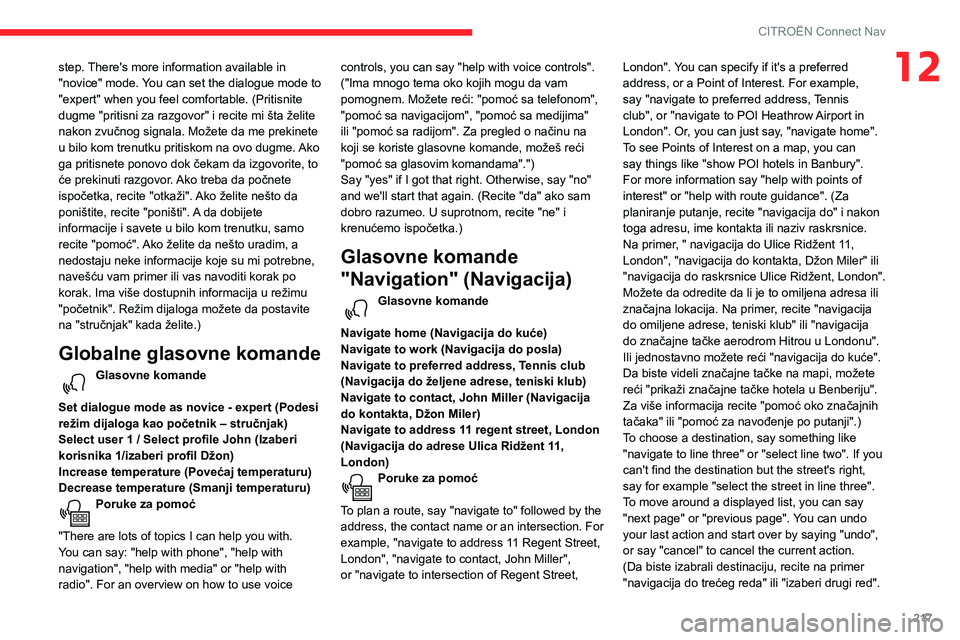
217
CITROËN Connect Nav
12step. There's more information available in
"novice" mode. You can set the dialogue mode to
"expert" when you feel comfortable. (Pritisnite
dugme "pritisni za razgovor" i recite mi šta želite
nakon zvučnog signala. Možete da me prekinete
u bilo kom trenutku pritiskom na ovo dugme. Ako
ga pritisnete ponovo dok čekam da izgovorite, to
će prekinuti razgovor. Ako treba da počnete
ispočetka, recite "otkaži". Ako želite nešto da
poništite, recite "poništi". A da dobijete
informacije i savete u bilo kom trenutku, samo
recite "pomoć". Ako želite da nešto uradim, a
nedostaju neke informacije koje su mi potrebne,
navešću vam primer ili vas navoditi korak po
korak. Ima više dostupnih informacija u režimu
"početnik". Režim dijaloga možete da postavite
na "stručnjak" kada želite.)
Globalne glasovne komande
Glasovne komande
Set dialogue mode as novice - expert (Podesi
režim dijaloga kao početnik – stručnjak)
Select user 1 / Select profile John (Izaberi
korisnika 1/izaberi profil Džon)
Increase temperature (Povećaj temperaturu)
Decrease temperature (Smanji temperaturu)
Poruke za pomoć
"There are lots of topics I can help you with.
You can say: "help with phone", "help with
navigation", "help with media" or "help with
radio". For an overview on how to use voice controls, you can say "help with voice controls".
("Ima mnogo tema oko kojih mogu da vam
pomognem. Možete reći: "pomoć sa telefonom",
"pomoć sa navigacijom", "pomoć sa medijima"
ili "pomoć sa radijom". Za pregled o načinu na
koji se koriste glasovne komande, možeš reći
"pomoć sa glasovim komandama".")
Say "yes" if I got that right. Otherwise, say "no"
and we'll start that again. (Recite "da" ako sam
dobro razumeo. U suprotnom, recite "ne" i
krenućemo ispočetka.)
Glasovne komande
"Navigation" (Navigacija)
Glasovne komande
Navigate home (Navigacija do kuće)
Navigate to work (Navigacija do posla)
Navigate to preferred address, Tennis club
(Navigacija do željene adrese, teniski klub)
Navigate to contact, John Miller (Navigacija
do kontakta, Džon Miler)
Navigate to address 11 regent street, London
(Navigacija do adrese Ulica Ridžent 11,
London)
Poruke za pomoć
To plan a route, say "navigate to" followed by the
address, the contact name or an intersection. For
example, "navigate to address 11 Regent Street,
London", "navigate to contact, John Miller",
or "navigate to intersection of Regent Street, London". You can specify if it's a preferred
address, or a Point of Interest. For example,
say "navigate to preferred address, Tennis
club", or "navigate to POI Heathrow Airport in
London". Or, you can just say, "navigate home".
To see Points of Interest on a map, you can
say things like "show POI hotels in Banbury".
For more information say "help with points of
interest" or "help with route guidance". (Za
planiranje putanje, recite "navigacija do" i nakon
toga adresu, ime kontakta ili naziv raskrsnice.
Na primer, " navigacija do Ulice Ridžent 11,
London", "navigacija do kontakta, Džon Miler" ili
"navigacija do raskrsnice Ulice Ridžent, London".
Možete da odredite da li je to omiljena adresa ili
značajna lokacija. Na primer, recite "navigacija
do omiljene adrese, teniski klub" ili "navigacija
do značajne tačke aerodrom Hitrou u Londonu".
Ili jednostavno možete reći "navigacija do kuće".
Da biste videli značajne tačke na mapi, možete
reći "prikaži značajne tačke hotela u Benberiju".
Za više informacija recite "pomoć oko značajnih
tačaka" ili "pomoć za navođenje po putanji".)
To choose a destination, say something like
"navigate to line three" or "select line two". If you
can't find the destination but the street's right,
say for example "select the street in line three".
To move around a displayed list, you can say
"next page" or "previous page". You can undo
your last action and start over by saying "undo",
or say "cancel" to cancel the current action.
(Da biste izabrali destinaciju, recite na primer
"navigacija do trećeg reda" ili "izaberi drugi red".
Page 220 of 260
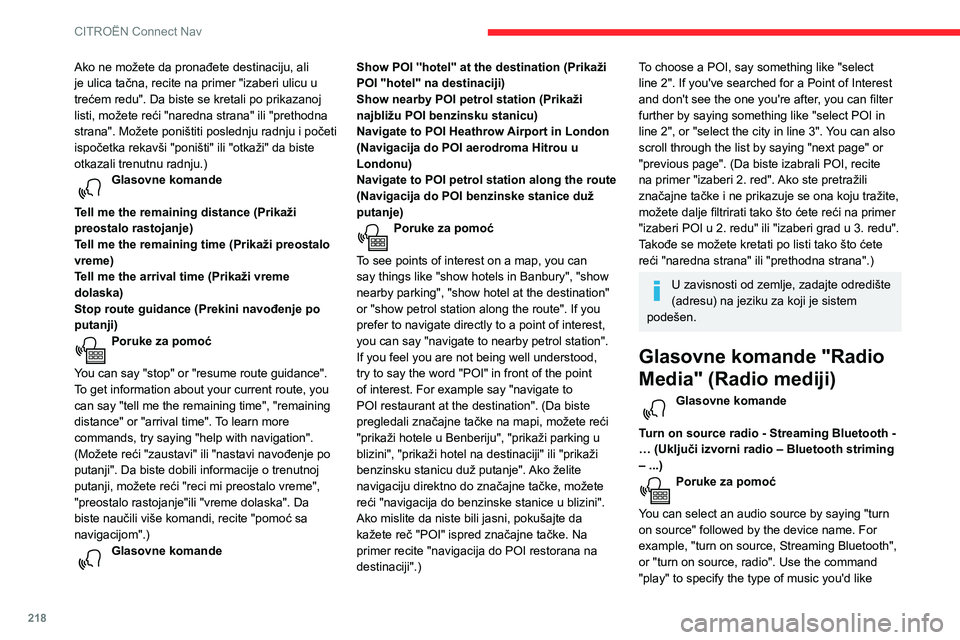
218
CITROËN Connect Nav
Ako ne možete da pronađete destinaciju, ali
je ulica tačna, recite na primer "izaberi ulicu u
trećem redu". Da biste se kretali po prikazanoj
listi, možete reći "naredna strana" ili "prethodna
strana". Možete poništiti poslednju radnju i početi
ispočetka rekavši "poništi" ili "otkaži" da biste
otkazali trenutnu radnju.)
Glasovne komande
Tell me the remaining distance (Prikaži
preostalo rastojanje)
Tell me the remaining time (Prikaži preostalo
vreme)
Tell me the arrival time (Prikaži vreme
dolaska)
Stop route guidance (Prekini navođenje po
putanji)
Poruke za pomoć
You can say "stop" or "resume route guidance".
To get information about your current route, you
can say "tell me the remaining time", "remaining
distance" or "arrival time". To learn more
commands, try saying "help with navigation".
(Možete reći "zaustavi" ili "nastavi navođenje po
putanji". Da biste dobili informacije o trenutnoj
putanji, možete reći "reci mi preostalo vreme",
"preostalo rastojanje"ili "vreme dolaska". Da
biste naučili više komandi, recite "pomoć sa
navigacijom".)
Glasovne komande Show POI ''hotel'' at the destination (Prikaži
POI "hotel" na destinaciji)
Show nearby POI petrol station (Prikaži
najbližu POI benzinsku stanicu)
Navigate to POI Heathrow Airport in London
(Navigacija do POI aerodroma Hitrou u
Londonu)
Navigate to POI petrol station along the route
(Navigacija do POI benzinske stanice duž
putanje)
Poruke za pomoć
To see points of interest on a map, you can
say things like "show hotels in Banbury", "show
nearby parking", "show hotel at the destination"
or "show petrol station along the route". If you
prefer to navigate directly to a point of interest,
you can say "navigate to nearby petrol station".
If you feel you are not being well understood,
try to say the word "POI" in front of the point
of interest. For example say "navigate to
POI restaurant at the destination". (Da biste
pregledali značajne tačke na mapi, možete reći
"prikaži hotele u Benberiju", "prikaži parking u
blizini", "prikaži hotel na destinaciji" ili "prikaži
benzinsku stanicu duž putanje". Ako želite
navigaciju direktno do značajne tačke, možete
reći "navigacija do benzinske stanice u blizini".
Ako mislite da niste bili jasni, pokušajte da
kažete reč "POI" ispred značajne tačke. Na
primer recite "navigacija do POI restorana na
destinaciji".)
To choose a POI, say something like "select
line 2". If you've searched for a Point of Interest
and don't see the one you're after, you can filter
further by saying something like "select POI in
line 2", or "select the city in line 3". You can also
scroll through the list by saying "next page" or
"previous page". (Da biste izabrali POI, recite
na primer "izaberi 2. red". Ako ste pretražili
značajne tačke i ne prikazuje se ona koju tražite,
možete dalje filtrirati tako što ćete reći na primer
"izaberi POI u 2. redu" ili "izaberi grad u 3. redu".
Takođe se možete kretati po listi tako što ćete
reći "naredna strana" ili "prethodna strana".)
U zavisnosti od zemlje, zadajte odredište
(adresu) na jeziku za koji je sistem
podešen.
Glasovne komande "Radio
Media" (Radio mediji)
Glasovne komande
Turn on source radio - Streaming Bluetooth -
… (Uključi izvorni radio – Bluetooth striming
– ...)
Poruke za pomoć
You can select an audio source by saying "turn
on source" followed by the device name. For
example, "turn on source, Streaming Bluetooth",
or "turn on source, radio". Use the command
"play" to specify the type of music you'd like